catia引用外部参考
软件: catia
CATIA引用外部参考的功能与操作指南
外部参考是CATIA实现多零件/装配体协同设计的核心机制,允许用户在不同部件间共享几何元素(点、线、面、曲面等),确保设计变更时关联部件同步更新,提升效率并保持数据一致性。
一、外部参考的核心作用
1. 协同设计同步:在“自上而下”的设计流程中(如ID造型→结构设计),ID设计师发布外形元素(如曲面、边线),结构设计师通过外部参考引用这些元素,当ID造型调整时,结构设计可自动同步更新,避免重复劳动。
2. 参数化关联驱动:通过外部参考建立的关联关系,修改原始部件的几何或参数(如尺寸、位置),引用部件会自动跟随变化,保持设计意图的一致性。
3. 减少数据冗余:无需复制几何数据到本地部件,直接引用原始数据,降低文件大小并避免版本冲突。
二、外部参考的引用方法
1. 基础引用步骤
- 开启关联设置:进入`工具→选项→机械设计→零件设计`,勾选“与所选择对象保持链接关系”(核心选项,确保引用后保持关联);可选“创建外部参考时确认”(增加操作提示,避免误操作)。
- 选择参考元素:在装配体或零件设计中,通过“插入→现有部件”或直接点击其他部件的几何元素(如面、边),CATIA会自动提取该元素的关联副本到当前部件。
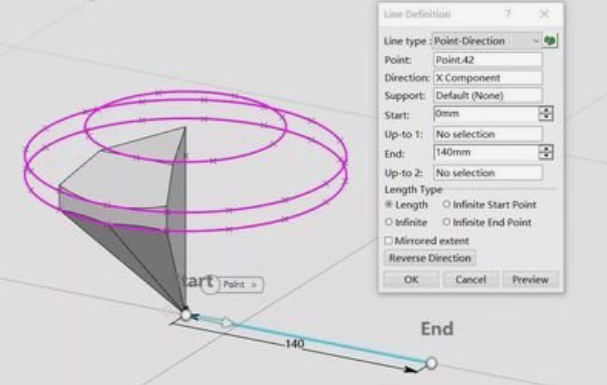
- 确认引用关系:若开启了“创建外部参考时确认”,会弹出对话框提示是否建立链接,点击“确定”即可完成引用。
2. 发布元素增强引用(推荐)
为避免直接引用原始部件的非必要元素(如隐藏特征、临时几何),ID或设计人员可通过“发布”(Publish)功能为特定元素(面、边、轴、顶点)赋予别名(如“ID_外形曲面”“Boss_定位点”),结构设计师仅能引用发布后的元素,提升引用的准确性和安全性。
操作示例:ID设计师在造型完成后,选中需要引用的曲面,点击“发布”按钮并命名,结构设计师即可在引用时通过别名快速定位和选择该曲面。
三、外部参考的关键设置
进入`工具→选项→机械设计→零件设计→外部参考`,可调整以下核心参数:
- 保持链接关系:勾选后,外部参考随原始部件修改自动更新;取消勾选则断开链接,引用部件不再受原始部件影响(可通过“隔离”命令手动断开)。
- 只能选择发布对象:勾选后,引用时只能选择其他部件中发布过的元素,防止误选未发布的临时几何。
- 创建时确认:勾选后,每次创建外部参考都会弹出提示框,避免无意识建立链接。
四、外部参考的管理与维护
1. 更新控制:
- 自动更新:进入`工具→选项→机械设计→零件设计→更新`,勾选“自动更新”,修改原始部件后,引用部件自动刷新。
- 手动更新:若需批量检查或控制更新时机,可选择“手动更新”,通过“全部更新”(Update All)命令统一刷新所有外部参考。
2. 断开/替换引用:
- 断开链接:右键点击引用特征,选择“隔离”(Isolate),即可断开与原始部件的链接,引用部件变为独立几何。
- 替换参考:在装配体中,选中引用部件的参考元素,右键选择“替换参考”,选择新的原始部件元素即可完成替换,无需修改引用部件的其他设计。
3. 避免循环参考:设计时遵循“自上而下”的层次结构(如总装配→子装配→零件),确保零件仅引用上级或同级的部件,避免A引用B、B又引用A的循环情况。CATIA会通过“循环参考”警告提示,需及时调整设计逻辑。
五、注意事项
- 引用与复制的区别:引用是建立关联链接,修改原始部件会影响引用部件;复制是创建独立几何,两者无关联。
- 数据安全:定期通过“保存管理”(Save Management)检查引用路径,确保原始部件未被移动或删除,避免引用失效。
- 性能影响:过多外部参考会增加CATIA的内存占用,建议合理规划引用层级,避免过度嵌套。
外部参考是CATIA实现多零件/装配体协同设计的核心机制,允许用户在不同部件间共享几何元素(点、线、面、曲面等),确保设计变更时关联部件同步更新,提升效率并保持数据一致性。
一、外部参考的核心作用
1. 协同设计同步:在“自上而下”的设计流程中(如ID造型→结构设计),ID设计师发布外形元素(如曲面、边线),结构设计师通过外部参考引用这些元素,当ID造型调整时,结构设计可自动同步更新,避免重复劳动。
2. 参数化关联驱动:通过外部参考建立的关联关系,修改原始部件的几何或参数(如尺寸、位置),引用部件会自动跟随变化,保持设计意图的一致性。
3. 减少数据冗余:无需复制几何数据到本地部件,直接引用原始数据,降低文件大小并避免版本冲突。
二、外部参考的引用方法
1. 基础引用步骤
- 开启关联设置:进入`工具→选项→机械设计→零件设计`,勾选“与所选择对象保持链接关系”(核心选项,确保引用后保持关联);可选“创建外部参考时确认”(增加操作提示,避免误操作)。
- 选择参考元素:在装配体或零件设计中,通过“插入→现有部件”或直接点击其他部件的几何元素(如面、边),CATIA会自动提取该元素的关联副本到当前部件。
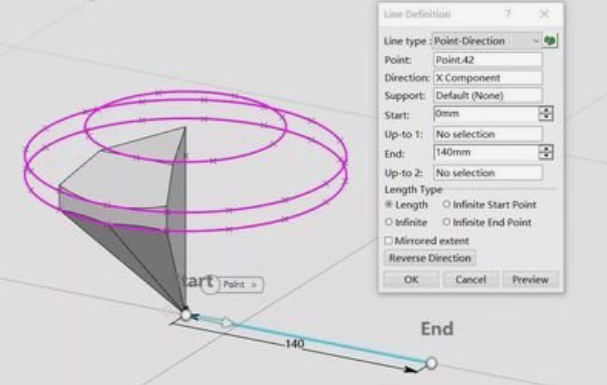
- 确认引用关系:若开启了“创建外部参考时确认”,会弹出对话框提示是否建立链接,点击“确定”即可完成引用。
2. 发布元素增强引用(推荐)
为避免直接引用原始部件的非必要元素(如隐藏特征、临时几何),ID或设计人员可通过“发布”(Publish)功能为特定元素(面、边、轴、顶点)赋予别名(如“ID_外形曲面”“Boss_定位点”),结构设计师仅能引用发布后的元素,提升引用的准确性和安全性。
操作示例:ID设计师在造型完成后,选中需要引用的曲面,点击“发布”按钮并命名,结构设计师即可在引用时通过别名快速定位和选择该曲面。
三、外部参考的关键设置
进入`工具→选项→机械设计→零件设计→外部参考`,可调整以下核心参数:
- 保持链接关系:勾选后,外部参考随原始部件修改自动更新;取消勾选则断开链接,引用部件不再受原始部件影响(可通过“隔离”命令手动断开)。
- 只能选择发布对象:勾选后,引用时只能选择其他部件中发布过的元素,防止误选未发布的临时几何。
- 创建时确认:勾选后,每次创建外部参考都会弹出提示框,避免无意识建立链接。
四、外部参考的管理与维护
1. 更新控制:
- 自动更新:进入`工具→选项→机械设计→零件设计→更新`,勾选“自动更新”,修改原始部件后,引用部件自动刷新。
- 手动更新:若需批量检查或控制更新时机,可选择“手动更新”,通过“全部更新”(Update All)命令统一刷新所有外部参考。
2. 断开/替换引用:
- 断开链接:右键点击引用特征,选择“隔离”(Isolate),即可断开与原始部件的链接,引用部件变为独立几何。
- 替换参考:在装配体中,选中引用部件的参考元素,右键选择“替换参考”,选择新的原始部件元素即可完成替换,无需修改引用部件的其他设计。
3. 避免循环参考:设计时遵循“自上而下”的层次结构(如总装配→子装配→零件),确保零件仅引用上级或同级的部件,避免A引用B、B又引用A的循环情况。CATIA会通过“循环参考”警告提示,需及时调整设计逻辑。
五、注意事项
- 引用与复制的区别:引用是建立关联链接,修改原始部件会影响引用部件;复制是创建独立几何,两者无关联。
- 数据安全:定期通过“保存管理”(Save Management)检查引用路径,确保原始部件未被移动或删除,避免引用失效。
- 性能影响:过多外部参考会增加CATIA的内存占用,建议合理规划引用层级,避免过度嵌套。











